Khi nói đến những công cụ hữu ích mà người dùng thành thạo nên có trên PC chạy Windows 11, Task Manager mặc định của hệ điều hành là một cái tên không thể thiếu. Nó thường được sử dụng cho các tác vụ cơ bản như kết thúc những tiến trình “cứng đầu” không chịu tắt. Tuy nhiên, ngoài những chức năng quen thuộc đó, Task Manager còn có thể làm được nhiều điều hơn nữa. Nhưng nếu bạn khao khát một trải nghiệm quản lý tác vụ vượt trội với nhiều tính năng nâng cao hơn, đã đến lúc bạn nên cân nhắc một giải pháp thay thế như Task Manager DeLuxe.
Việc thử nghiệm một ứng dụng thay thế Task Manager sẽ mang lại nhiều lợi ích cho những power user, không chỉ giúp họ giải quyết vấn đề hiệu suất máy tính mà còn là cơ hội để tìm hiểu sâu hơn về cách PC của mình hoạt động và khai thác tối đa tiềm năng của nó.
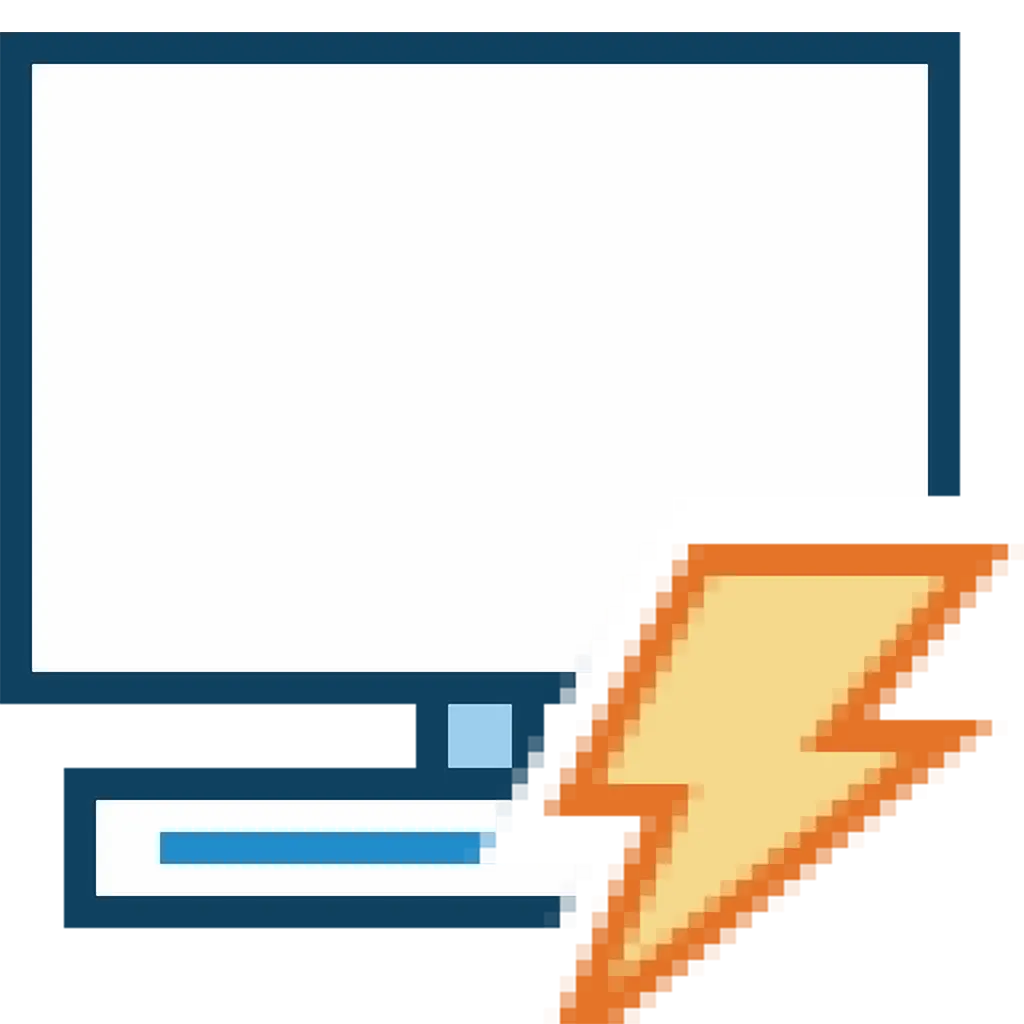 Logo phần mềm Task Manager DeLuxe, công cụ thay thế Task Manager cho Windows
Logo phần mềm Task Manager DeLuxe, công cụ thay thế Task Manager cho Windows
1. Thông Tin Tiến Trình Chi Tiết Hơn Bao Giờ Hết
Khám phá mọi khía cạnh của ứng dụng và dịch vụ
Task Manager tiêu chuẩn chỉ hiển thị những thông tin cơ bản về các tiến trình, bao gồm mức độ sử dụng CPU, GPU và RAM. Tuy nhiên, Task Manager DeLuxe mang đến một kho dữ liệu ẩn sâu bên trong mà bạn có thể khai thác. Công cụ này cho phép bạn xem chi tiết lượng dữ liệu mà một tiến trình đã ghi và đọc từ ổ đĩa theo lịch sử, số lượng luồng (threads) đang mở trong nền, và thậm chí cả tiến trình nào đã khởi chạy nó.
Đây là lượng thông tin chi tiết hơn rất nhiều so với những gì bạn thường nhận được từ Task Manager mặc định. Điều này cực kỳ hữu ích cho việc khắc phục sự cố các ứng dụng liên tục tự động khởi chạy mà bạn không thể tìm ra nguyên nhân. Hơn nữa, bạn có thể dễ dàng thấy cách các tác vụ khác nhau liên kết với nhau, vì Task Manager DeLuxe sẽ nhóm các tiến trình thuộc cùng một “gia đình” lại với nhau. Ví dụ, nếu bạn khởi chạy các ứng dụng từ màn hình desktop, chúng sẽ nằm dưới tiến trình “explorer.exe”, giúp bạn hiểu rõ hơn về mối quan hệ giữa chúng.
 Giao diện tab Processes của Task Manager DeLuxe hiển thị thông tin chi tiết về các tiến trình hệ thống, CPU, RAM
Giao diện tab Processes của Task Manager DeLuxe hiển thị thông tin chi tiết về các tiến trình hệ thống, CPU, RAM
2. Công Cụ Khắc Phục Sự Cố Mạnh Mẽ Tích Hợp
Chẩn đoán và quản lý hệ thống hiệu quả
Nếu bạn muốn khắc phục các vấn đề với PC của mình, Task Manager DeLuxe tích hợp nhiều công cụ có thể giúp bạn dễ dàng hơn. Bạn có thể quản lý người dùng đang đăng nhập thông qua tab Sessions, cũng như khởi động, dừng và cấu hình các dịch vụ Windows đang chạy trong nền. Ngoài ra, bạn còn có thể xem mức sử dụng ổ đĩa (Disk Usage) dưới dạng biểu đồ để nắm bắt thời điểm và lượng dữ liệu được ghi, sau đó di chuột qua biểu đồ để xem những tiến trình nào đang hoạt động tại thời điểm đó.
Tuyệt vời hơn nữa, công cụ này còn có khả năng quản lý các dịch vụ Windows tích hợp. Bạn có thể sử dụng nó để khởi động, dừng hoặc cấu hình chúng, điều này thực sự hữu ích nếu bạn đang gặp sự cố với PC và cố gắng tìm ra nguyên nhân gốc rễ.
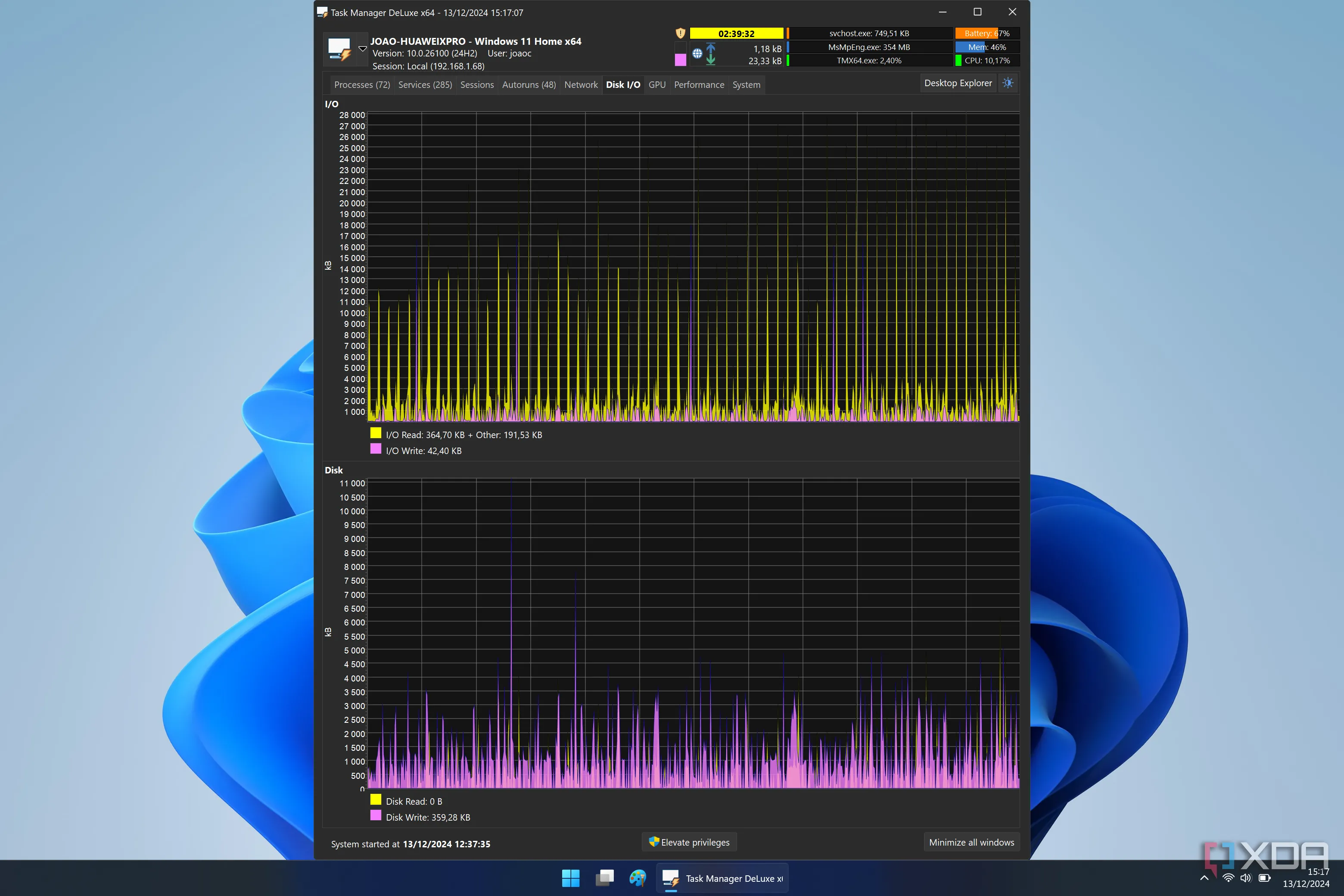 Màn hình tab Disk I/O trong Task Manager DeLuxe, hiển thị biểu đồ sử dụng ổ đĩa và các tiến trình liên quan
Màn hình tab Disk I/O trong Task Manager DeLuxe, hiển thị biểu đồ sử dụng ổ đĩa và các tiến trình liên quan
3. Tiện Lợi Tối Đa Với Khả Năng Di Động (Portable)
Không cần cài đặt, sẵn sàng sử dụng mọi lúc
Một trong những ưu điểm nổi bật của Task Manager DeLuxe là không yêu cầu cài đặt. Đây là một ứng dụng hoàn toàn di động (portable). Bạn chỉ cần tải xuống, giải nén và chạy file thực thi, công cụ sẽ hoạt động ngay lập tức. Trong file nén zip có nhiều file binary khác nhau, vì vậy hãy đảm bảo chọn đúng phiên bản cho kiến trúc PC của bạn khi khởi chạy.
Tính năng này làm cho việc sử dụng Task Manager DeLuxe trở nên vô cùng dễ dàng và linh hoạt. Bạn thậm chí có thể tùy chọn thay thế Task Manager mặc định của Windows bằng công cụ này nếu bạn ưa thích nó hơn. Nó có thể hiện diện ít hay nhiều trên PC của bạn tùy theo mong muốn cá nhân.
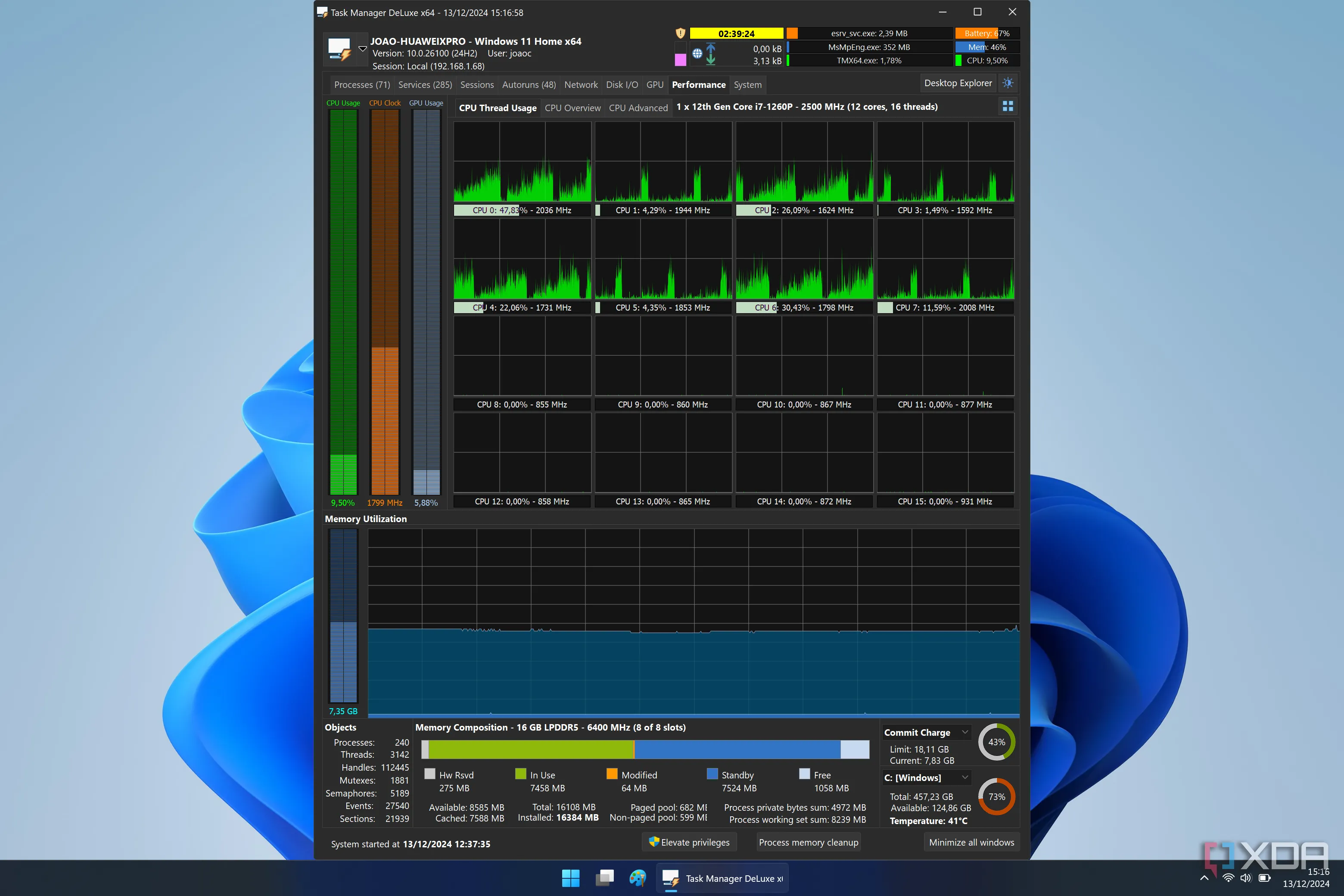 Giao diện tổng quan Task Manager DeLuxe với tab Performance, minh họa ứng dụng hoạt động không cần cài đặt
Giao diện tổng quan Task Manager DeLuxe với tab Performance, minh họa ứng dụng hoạt động không cần cài đặt
4. Gỡ Bỏ Chương Trình Khởi Động Triệt Để Hơn
Kiểm soát hoàn toàn các ứng dụng chạy cùng Windows
Trên Windows, bạn có thể thay đổi các chương trình khởi động từ Task Manager mặc định, nhưng không phải mọi thứ đều hiển thị. Một số mục có thể bị ẩn đi, nhưng Task Manager DeLuxe sẽ hiển thị tất cả chúng trong tab Autoruns. Rất nhiều tiến trình được hiển thị tại đây vì công cụ này kiểm tra sâu vào Windows Registry để tìm ra chúng. Do đó, bạn nên xem xét kỹ mục này để thực sự biết mọi ứng dụng có thể đang chạy trên PC mà bạn đã lãng quên.
Trong phần này, bạn cũng có thể xóa các mục không mong muốn, từ đó giúp tăng tốc thời gian khởi động PC và ngăn chặn các ứng dụng không mong muốn chạy khi bạn bật máy tính.
 Tab Autoruns của Task Manager DeLuxe, liệt kê các chương trình tự khởi động cùng Windows từ Registry
Tab Autoruns của Task Manager DeLuxe, liệt kê các chương trình tự khởi động cùng Windows từ Registry
5. Hoàn Toàn Miễn Phí Và Không Quảng Cáo
Giải pháp tối ưu hiệu suất PC không tốn kém
Task Manager DeLuxe hoàn toàn miễn phí và vẫn đang được cập nhật tích cực. Không có chi phí đăng ký, không quảng cáo, và cũng không yêu cầu trả phí trả trước, điều này khiến nó trở thành một công cụ hoàn hảo để thử nghiệm và xem liệu bạn có yêu thích nó hay không. Có thể nó không phải là lựa chọn yêu thích nhất của bạn, nhưng đây là một công cụ tuyệt vời để bạn bắt đầu tìm hiểu về thế giới các ứng dụng thay thế Task Manager.
Ngoài Task Manager DeLuxe, một số lựa chọn thay thế miễn phí khác bao gồm Process Lasso, System Informer và Process Explorer. Có rất nhiều tùy chọn khác nhau trên thị trường, hãy thử nghiệm chúng để tìm ra đâu là công cụ yêu thích của bạn!